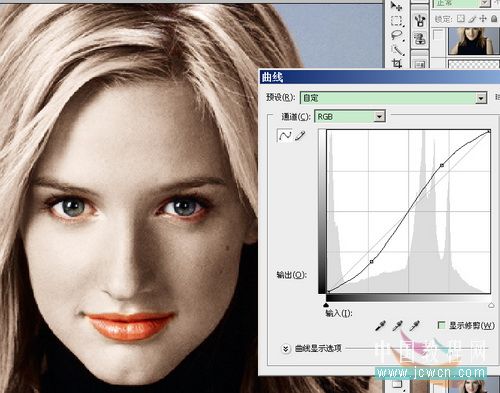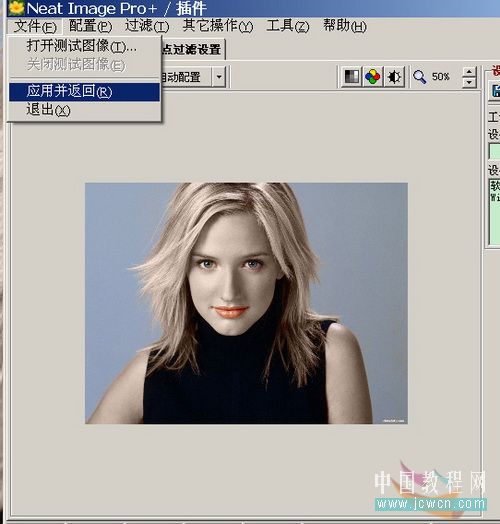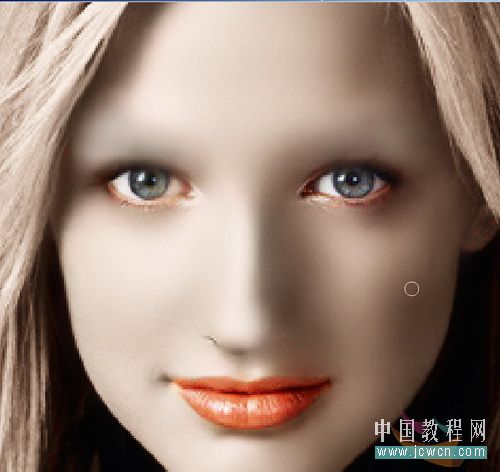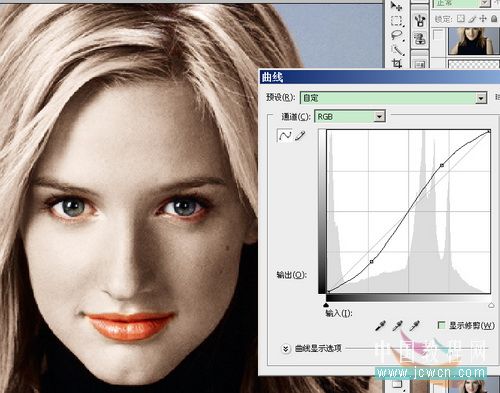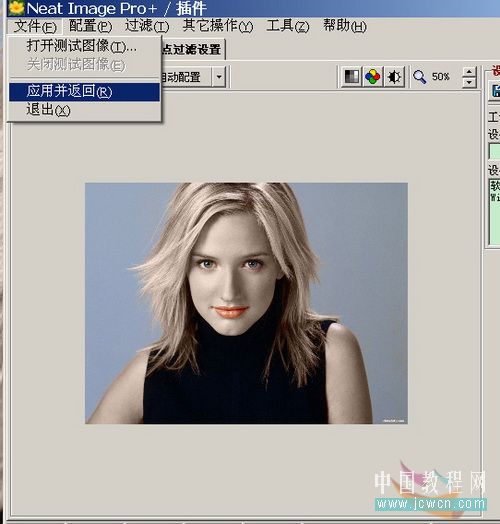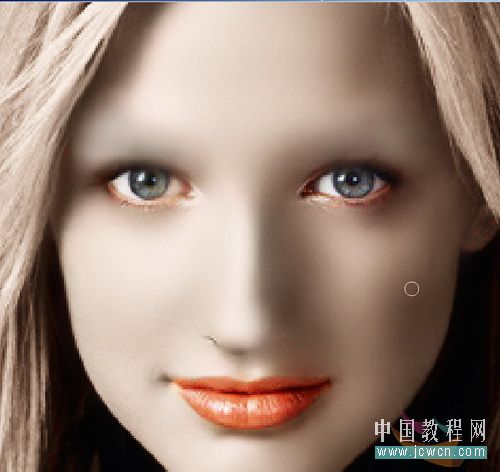houseKiss秦天
2016-02-02 05:33
今天图老师小编给大家介绍下Photoshop给时尚MM打造一张另类的脸,平时喜欢Photoshop给时尚MM打造一张另类的脸的朋友赶紧收藏起来吧!记得点赞哦~
本教程介绍另类的人物艺术效果的制作方法。现代的艺术效果出现多元化,都在美与仇之间徘徊。美的效果可以让人陶醉。丑的效果缺能让人记忆深刻。本教程的效果也博具特色,时尚的画面却让人感到有点怀旧,漂亮的脸蛋却有多了几份诡异!
原图
最终效果
1、复制背景层,创建黑白调节图层,将色调选项打钩,数据如图。并将图层混合模式改为深色:
(本文来源于图老师网站,更多请访问http://m.tulaoshi.com)2、添加曲线调节图层,目的是加大发差,有利于突出效果: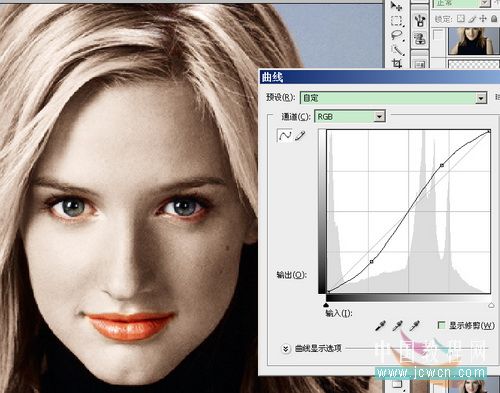
(本文来源于图老师网站,更多请访问http://m.tulaoshi.com)3、盖印图层,应用降低噪点滤镜我选的是自动,接着Ctrl+F数次,完全凭个人感觉了,并将不需要降燥得部位蒙版,【眼睛,头发,嘴】。此步作用是将脸部完全磨光,表现出特有的质感: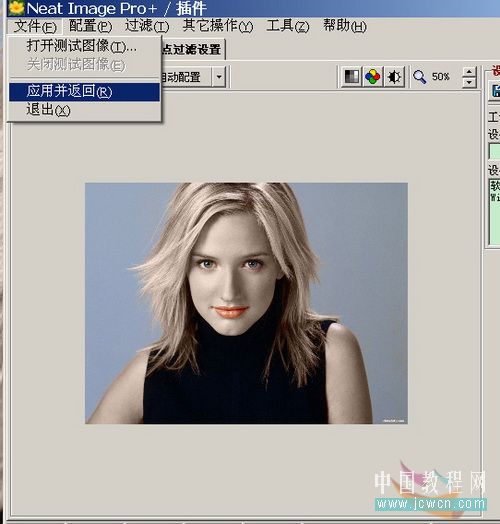
4、用套索工具选中眉毛,羽化3个像素,进行模糊滤镜设置如图: 
5、关键一步到了,盖印图层,需要用到减淡,加深,涂抹工具,进行全面认真的修饰,有手绘基础的朋友会比我做得好,我做的结果: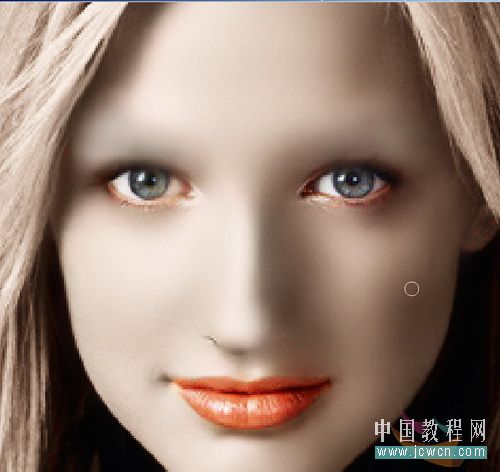
6、新建一图层,选前景色设置为:R 245,B 108. G 60,用画笔沿眼睛周围涂抹,混合模式设为正片叠底,添加蒙版,蒙去多余 
7、添加色相饱和度图层,将全图降低饱和度-40。
8、新建色彩平衡调整图层,调出诡异的颜色。
9、盖印图层,对该图层进行应用图像设置如图。确定后完成最终效果。